Hướng dẫn tìm kiếm bằng giọng nói trên điện thoại iPhone, Samsung và Xiaomi
Nội dung bài viết
Các dòng điện thoại thông minh hiện đại như iPhone, Samsung và Xiaomi đều được trang bị tính năng tìm kiếm bằng giọng nói vô cùng tiện ích. Thay vì nhập liệu thủ công, bạn chỉ cần ra lệnh bằng giọng nói để tra cứu thông tin một cách nhanh chóng và hiệu quả.

1. Hướng dẫn tìm kiếm bằng giọng nói trên điện thoại iPhone
Cách 1: Sử dụng Siri để tìm kiếm bằng giọng nói
Bước 1: Để kích hoạt Siri, hãy truy cập Cài đặt => Siri & Tìm kiếm và bật công tắc Nhấn Home để kích hoạt Siri. Đây là bước đầu tiên giúp bạn trải nghiệm tính năng tìm kiếm thông minh bằng giọng nói.
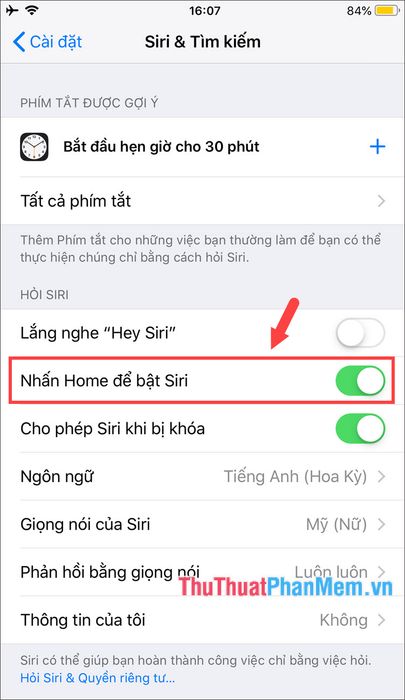
Bước 2: Nhấn và giữ nút Home để gọi Siri. Khi màn hình hiển thị sóng âm thanh nhiều màu, bạn có thể đưa ra yêu cầu bằng giọng nói. Tuy nhiên, Siri hiện chỉ hỗ trợ tiếng Anh, điều này có thể gây khó khăn cho người dùng không thành thạo ngôn ngữ này.
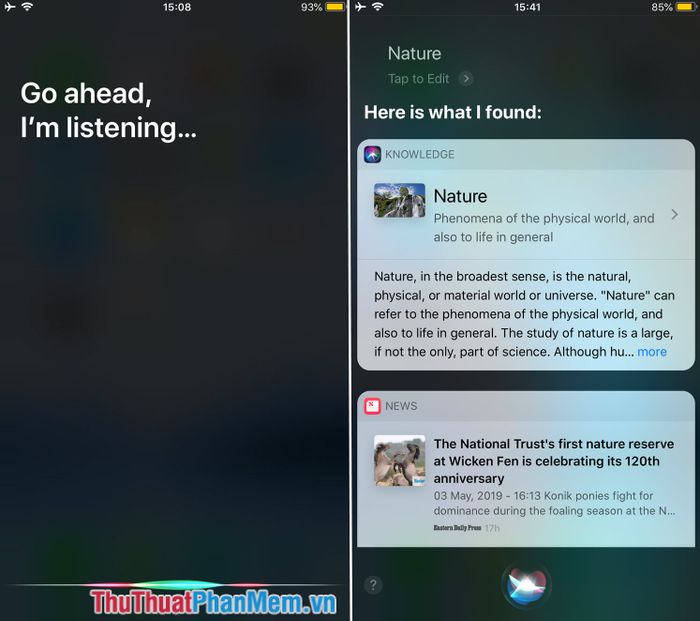
Cách 2: Khám phá tính năng tìm kiếm bằng giọng nói thông qua ứng dụng Google
Bước 1: Tải ứng dụng Google từ App Store và mở ứng dụng. Nhấn vào biểu tượng Micro để bắt đầu tìm kiếm bằng giọng nói. Ví dụ, bạn có thể thử tìm kiếm với từ khóa tiếng Việt như "tin tức" để trải nghiệm sự tiện lợi của công nghệ này.
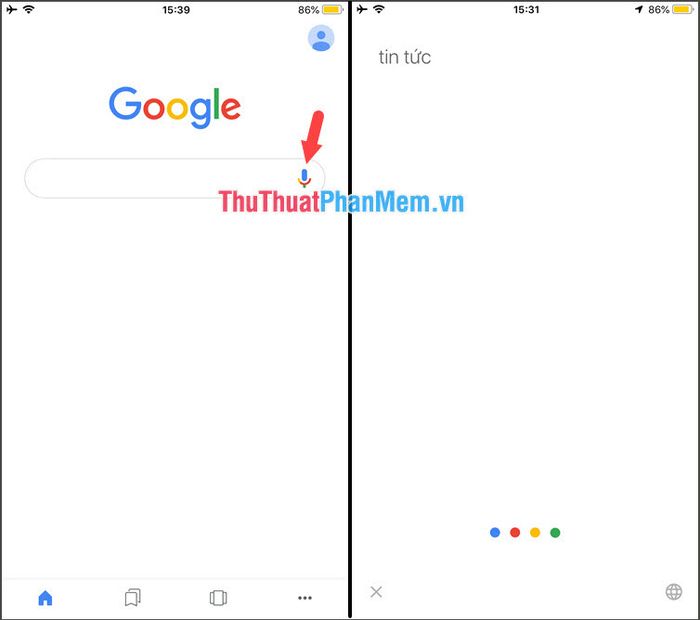
Kết quả tìm kiếm sẽ hiển thị như hình minh họa. Ứng dụng Google nổi bật với khả năng hỗ trợ tiếng Việt, mang lại trải nghiệm tìm kiếm nhanh chóng và hiệu quả cho người dùng Việt Nam.
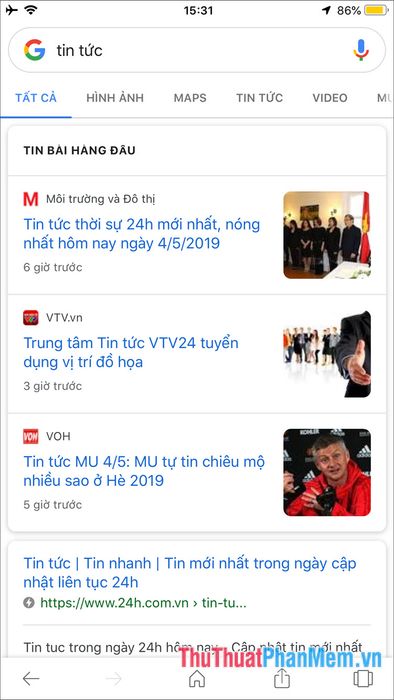
2. Hướng dẫn tìm kiếm bằng giọng nói trên điện thoại Samsung
Các dòng điện thoại Samsung chạy hệ điều hành Android đều được tích hợp sẵn ứng dụng Google ngay trên màn hình chính, giúp việc tìm kiếm trở nên dễ dàng hơn bao giờ hết.
Bước 1: Để bắt đầu, hãy chạm vào biểu tượng Micro trong khung tìm kiếm để kích hoạt tính năng tìm kiếm bằng giọng nói.
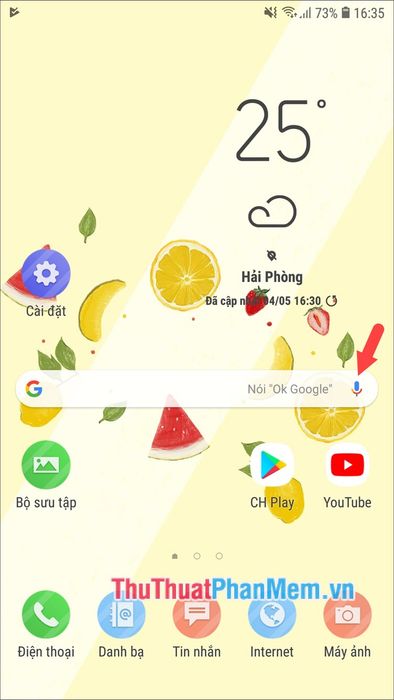
Bước 2: Sau khi kích hoạt tính năng tìm kiếm bằng giọng nói, bạn chỉ cần nói nội dung cần tìm vào microphone. Google sẽ ngay lập tức hiển thị kết quả phù hợp với yêu cầu của bạn.
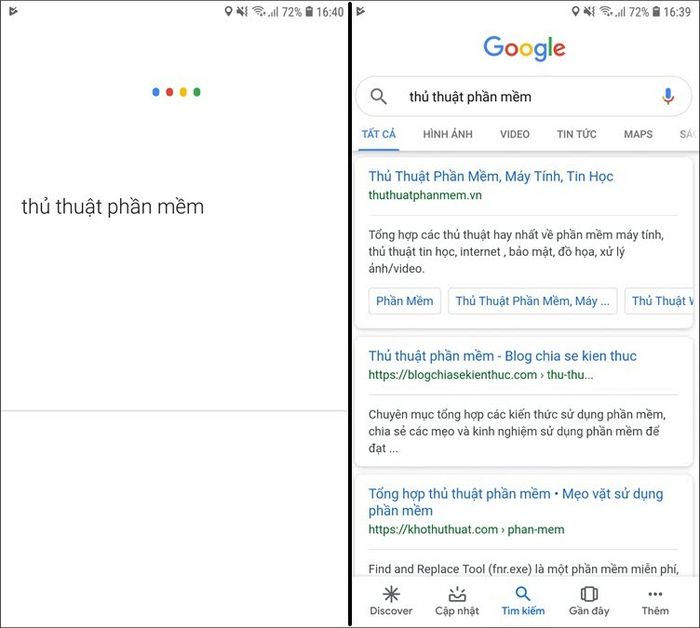
3. Khám phá cách tìm kiếm bằng giọng nói trên điện thoại Xiaomi
Bước 1: Tương tự như trên điện thoại Samsung, bạn chỉ cần chạm vào biểu tượng Micro để kích hoạt tính năng tìm kiếm bằng giọng nói một cách dễ dàng.
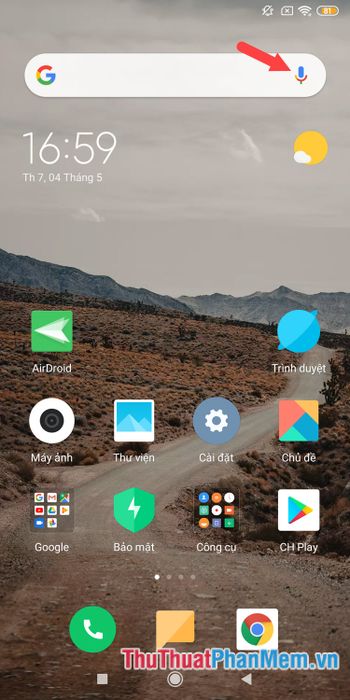
Bước 2: Hãy nói nội dung cần tìm kiếm vào microphone, và ứng dụng sẽ tự động xử lý và hiển thị kết quả chính xác cho bạn.
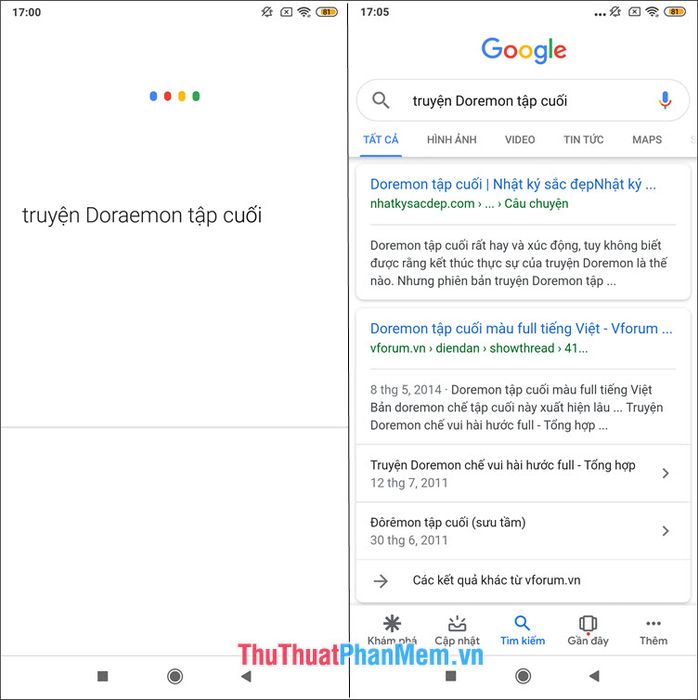
Tính năng tìm kiếm bằng giọng nói mang đến sự tiện lợi tối ưu, giúp bạn dễ dàng tra cứu thông tin ngay cả khi đang bận rộn. Nếu thấy bài viết hữu ích, đừng ngần ngại để lại bình luận và chia sẻ ý kiến với Tripi nhé! Chúc bạn một ngày làm việc tràn đầy năng lượng và hiệu quả!
Có thể bạn quan tâm

Top 10 Địa chỉ mua phụ kiện may mặc uy tín tại Hà Nội

Bí quyết trở thành cô gái hoàn hảo

Khám phá cách làm sò huyết hấp sả đơn giản, món ăn ấm áp lý tưởng cho những ngày mưa se lạnh.

First Sound - Đơn vị tiên phong trong lĩnh vực âm thanh & ánh sáng chuyên nghiệp

Top 5 Khu biệt thự, villa, resort được người nước ngoài ưa chuộng nhất tại Bà Rịa - Vũng Tàu


